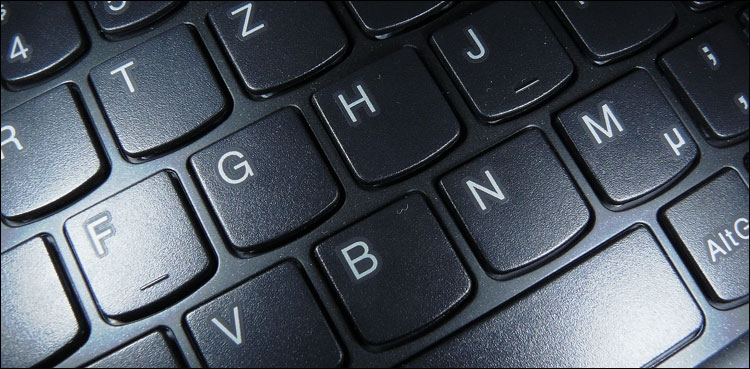کمپیوٹر آج کل ہر دوسرے شخص کی ضرورت ہے۔ موجودہ دور میں کوئی بھی دفتری کام کمپیوٹر کے بغیر کرنا ناممکن نظر آتا ہے۔
لیکن کمپیوٹر پر کام کرنے والے افراد جانتے ہیں کہ اگر کام کرتے ہوئے ماؤس کام کرنا چھوڑ دے یا ہینگ ہوجائے تو کیا ہوا کام ضائع ہوسکتا ہے اور آپ اپنے ڈیٹا سے محروم بھی ہوسکتے ہیں۔
اسی کوفت سے بچنے کے لیے آج ہم آپ کو کی بورڈ کے کچھ شارٹ کٹس بتا رہے ہیں جو یقیناً آپ کے لیے کارآمد ثابت ہوں گے۔
:ڈیسک ٹاپ پر جانا
اگر آپ نے کمپیوٹر پر بہت زیادہ ونڈوز کھول رکھی ہیں اور آپ فوری طور پر ڈیسک ٹاپ پر جانا چاہتے ہوں تو Window key + D دبائیں۔
:فائل یا فولڈر کی تلاش
کسی ایک فائل کے لیے تمام فولڈرز میں سرچ کرنے کی زحمت سے بچنے کے لیے Window key + F کے شارٹ کٹ کو استعمال کریں۔
:زوم کا لیول بدلنا
اگر کسی ویب یا کسی اور پروگرام میں کام کرتے ہوئے اس میں زوم ان یا آﺅٹ کرنے کی ضرورت ہو تو Ctrl + scroll mouse wheel کو استعمال کریں۔
:براؤزر بند کرنا
فوری طور پر کسی ویب براؤزر کو بند کرنے کے لیے Alt + F4 دبائیں۔
:براؤزر میں بند ہوجانے والے ٹیب کو دوبارہ کھولنا
غلطی سے کسی براﺅزر ٹیب کو بند کرنے کے بعد اسے دوبارہ کھولنے کے لیے Ctrl + Shift + T کو دبائیں۔
:ہمیشہ کے لیے ڈیلیٹ کرنا
کسی فائل کو ری سائیکل بن میں جائے بغیر غائب کرنا چاہتے ہو تو Shift + Delete کلک کریں۔
:کھلے ہوئے پروگرامز میں ایک سے دوسرے پر جانا
اس کے لیے آپ کو Alt + Tab کو دبانا ہوگا۔
:پہلے ٹیب پر جانا
اگر آپ نے لاتعداد پیجز کھول رکھے ہیں اور پہلے ٹیب پر جانا چاہتے ہیں تو CTRL + 1 بہترین آپشن ہے۔ اسی طرح نمبر کا اضافہ کر کے آپ دوسرے، تیسرے، چوتھے یا نو تک کسی بھی صفحہ پر جاسکتے ہیں۔
:اسکرین شاٹ لینا
اسکرین پر موجود کسی بھی چیز کی فوری تصویر یا اسکرین شاٹ کے لیے Print Screen کے بٹن کو دبائیں۔
:بک مارک ایڈ کرنا
اپنی کسی پسندیدہ ویب سائٹ کا پیج محفوظ کرنا ہو تو Ctrl + D دبائیں۔
:ویب پیج کو ریفریش کرنا
اسکرین یا ویب پیج کو ریفریش کرنے کے لیے F5 یا Ctrl + R دبائیں۔
:اسپیلنگ یا گرامر چیک
اسپیلنگ اور گرامر کو چیک کرنے کے لیے F7 کا بٹن دبائیں۔
:فیس بک پر بغیر ماﺅس کے اسکرولنگ
کمپیوٹر کا ماﺅس کام نہ کر رہا ہو اور آپ فیس بک پر اسکرولنگ کرنا چاہتے ہیں تو J کا بٹن آپ کو نیچے اسکرولنگ میں مدد دے گا جبکہ K کا بٹن اوپر لے جائے گا۔ جب آپ کسی پوسٹ کو اسکرولنگ کے دوران سلیکٹ کرلیں تو L دبا کر لائیک کرسکتے ہیں۔
:ویب پیج پر اسکرولنگ
فیس بک کے علاوہ دیگر ویب پیچز کے لیےاسپیس دبائیں گے تو اسکرین نیچے چلی جائے گی، جبکہ shift + space سے واپس اوپر اسکرول کیا جاسکتا ہے۔
:زوم کرنا
اگر آپ کسی ویب پیج کو بڑا کر کے دیکھنا چاہتے ہیں CTRL + Plus سے اسے زوم کیا جاسکتا ہے جبکہ CTRL + – سے زوم آﺅٹ کیا جاسکتا ہے۔
:ٹیب بند کرنا
اگر آپ کسی ٹیب کو بند کرنا چاہتے ہیں تو CTRL + W سے اسے بند کر سکتے ہیں۔